Échanger l'élément

Au moyen de cette fonction, vous pouvez échanger des éléments 3D de la scène active contre d'autres éléments 3D sauvegardés comme fichier KRA ou KRP. La fonction se trouve dans l'onglet Scène sous Insérer un élément.
- Activez, avant de lancer la fonction, tout d'abord l'élément que vous souhaitez échanger. Sélectionnez ensuite le nouvel élément.
- HiCAD affiche l'élément sélectionné en aperçu et vous invite à déterminer un point d'appui sur cet élément. Vous avez ici également la possibilité d'appliquer comme point d'appui l'origine du système de coordonnées de l'élément. Pour ce faire, activez par un clic droit de la souris le menu contextuel et sélectionnez la fonction Origine.
- Déterminez enfin la position sur la scène du point déterminé auparavant sur l'élément.
Le nouvel élément sera inséré sur la scène de telle sorte que les directions de son système de coordonnées d'élément concordent avec les directions de l'élément à échanger. La position de l'origine du système de coordonnées de l'élément est indiquée par les point d'appui : si donc, en déterminant dans les deux cas les points d'appui, vous appliquez l'origine, les systèmes de coordonnées de l'élément coïncideront.
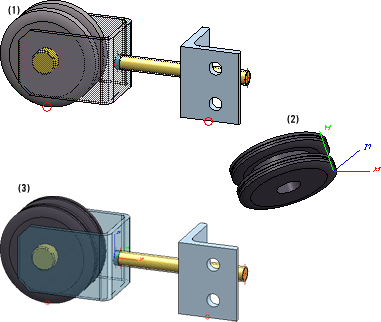
(1) Original, (2) Élément d'échange, (3) Après échange (application de l'origine)
Vous retrouvez sous  les fonctions correspondant à l'utilisation de HELiOS :
les fonctions correspondant à l'utilisation de HELiOS :
|
|
Échanger l'élément 3D, via une fiche de document L'élément actif sera échangé contre l'élément possédant la fiche de document HELiOS sélectionnée. |
|
|
Échanger l'élément 3D, via une fiche d'article L'élément actif sera échangé contre l'élément possédant la fiche d'article HELiOS sélectionnée. |
|
|
Échanger l'élément 3D, via un lien de la BD Cette fonction recherche, via la fiche article de l'élément actif, un fichier KRA lié via HELiOS, et échange automatiquement l'élément actif avec le fichier KRA. Contrairement aux fonctions Échanger l'élément 3D, via une fiche de document et Échanger l'élément 3D, via une fiche d'article, il ne sera pas nécessaire ici de sélectionner le document ou l'article et ni de placer l'élément échangé. |
Si dans un ou les deux éléments sélectionnés un système de coordonnées d'insertion a été défini, c'est alors non le système de coordonnées d'élément qui sera utilisé, mais le système de coordonnées d'insertion (SCI). Celui-ci s'applique alors aussi bien à l'insertion de l'élément d'échange (utilisation du système de coordonnées d'insertion de l'élément d'échange) que pour le placement sur la scène (utilisation du système de coordonnées d'insertion de l'élément à échanger).
L'illustration suivante montre 3 cas de figure :
|
A |
B |
C |
|---|---|---|
|
(1) Élément original sans SCI. (2) Élément d'échange avec SCI. (3) Résultat après échange. |
(1) Élément original avec SCI. (2) Élément d'échange sans SCI. (3) Résultat après échange. |
(1) Élément original avec SCI. (2) Élément d'échange avec SCI. (3) Résultat après échange. |
Dans tous les cas, c'est l'origine (clic droit, Origine) qui a été choisie comme point d'appui.
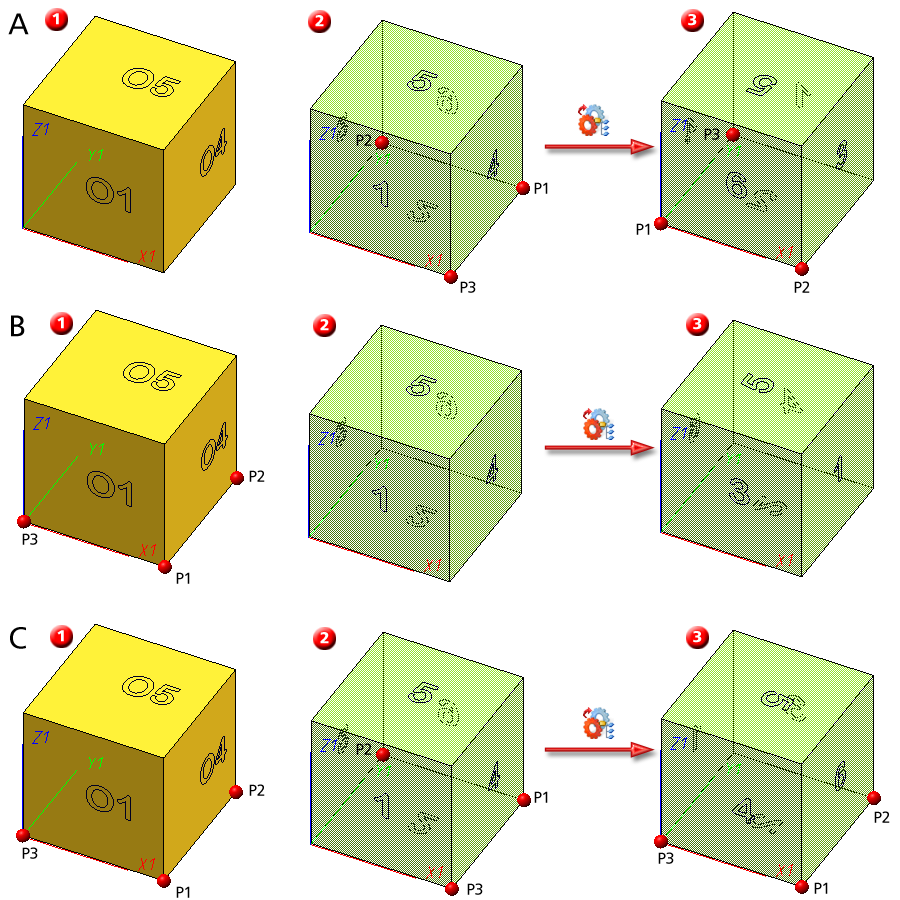
![]() À savoir :
À savoir :
- Les cotations de l'élément à échanger seront ré-attribuées au nouvel élément. Les points d'attache de toutes les cotes sur l'élément à échanger seront transférés au nouvel élément et les cotes seront rendues associatives à l'aide de la recherche géométrique. Si cela n'est pas possible, apparaît alors la fenêtre de dialogue d'Actualisation de l'associativité de cote.
-
En échangeant un élément qui appartient a un ensemble référencé qui est également inséré dans d'autres scènes, l'affichage et les cotes seront alors conservés dans les autres scènes lors de l'actualisation. Pour les cotes, la remarque précédente s'applique ici également.
Un petit exemple :
La scène S1 (1) comprend un ensemble référencé composé d'un cône et d'un cylindre. Cet ensemble est également inséré dans la Scène S2, mais le cône est ici masqué dans la vue active. En remplaçant dans la scène S1 le cône par un autre élément, par exemple un Cylindre_1 tel que représenté (3), la scène S1 sera alors actualisée en conséquence (4). En ouvrant maintenant la scène S2, l'ensemble y sera alors également actualisé, et donc le cône a été remplacé par le cylindre, mais le cylindre reste tout de même masqué.
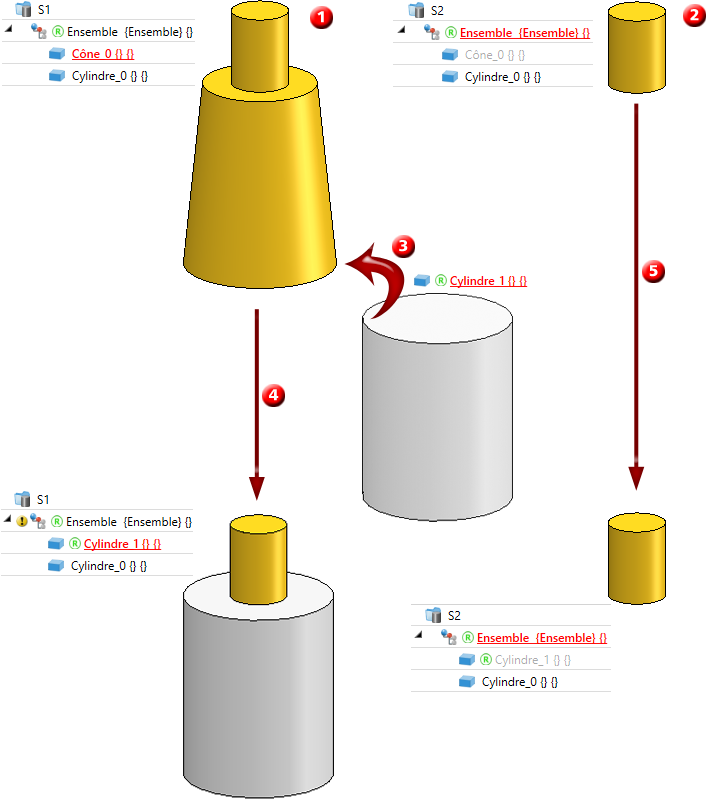

Mode d'identification • Sélectionner un élément • Rechercher des éléments • Feature (3D) • Cotes paramétriques (3D)



